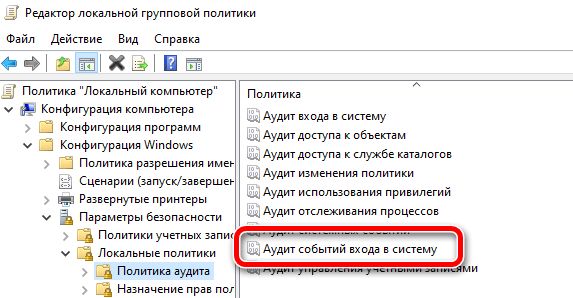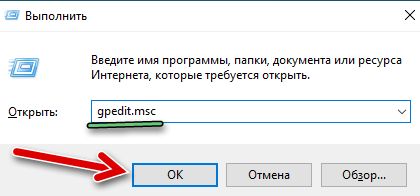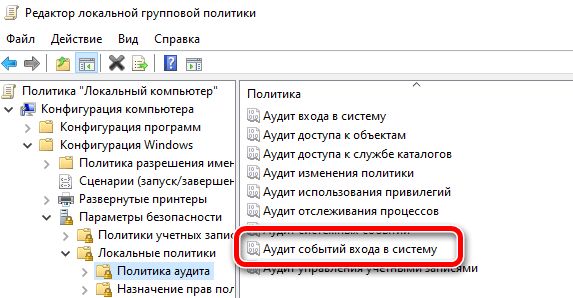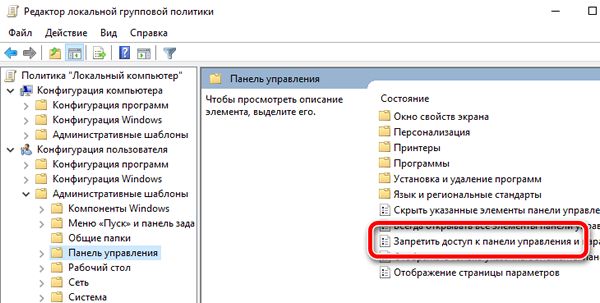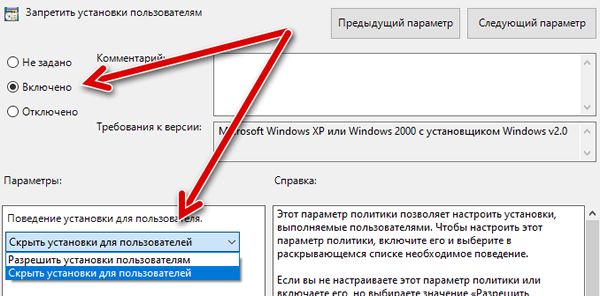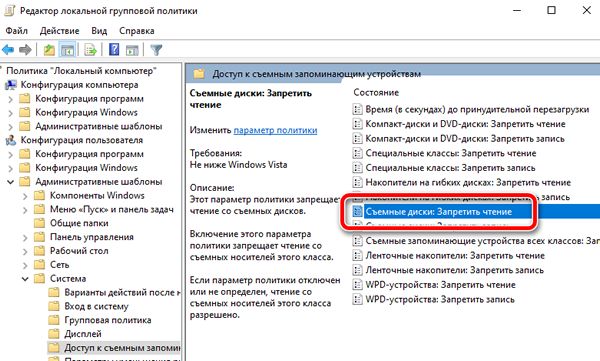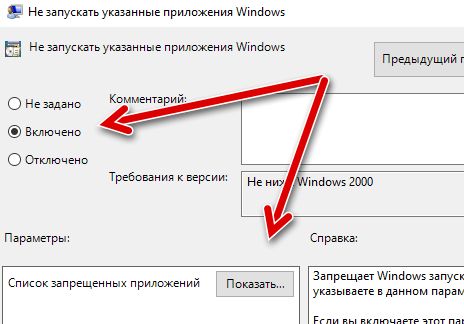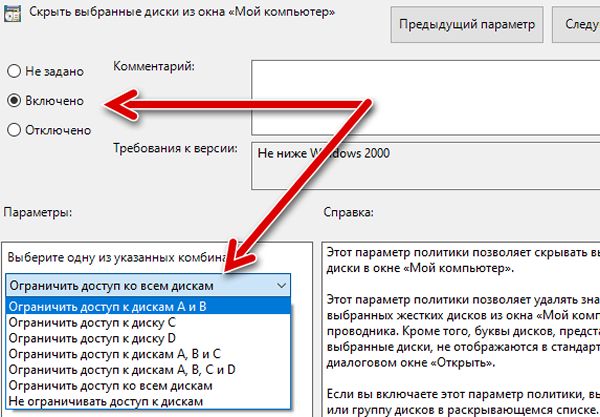- 8 параметров групповой политики Windows, которые должен знать каждый администратор
- Доступ к редактору групповой политики Windows
- Отслеживайте вход в аккаунт
- Запретить доступ к Панели управления
- Запретить пользователям устанавливать программы
- Отключите съемные запоминающие устройства
- Запретить запуск определенных приложений
- Отключите командную строку и редактор реестра
- Скрыть диски с разделами
- Настройки для меню «Пуск» и панели задач
- Пора показать, кто здесь главный
- Административные шаблоны групповой политики
- Введение
- Архитектура административных шаблонов
- Структура ADMX-файла (Файла, не зависящего от языка)
- Структура ADML-файла (файла языковых ресурсов)
- Создание своего административного шаблона
- Заключение
8 параметров групповой политики Windows, которые должен знать каждый администратор
Групповая политика Windows – это мощный инструмент для настройки многих аспектов Windows. Большинство настроек, которые она предлагает, нацелены на администраторов ПК, чтобы отслеживать и контролировать стандартные учетные записи. Если вы администрируете ПК в корпоративной среде или несколько учетных записей дома, вам обязательно стоит воспользоваться групповой политикой Windows для контроля использования ПК сотрудниками и членами семьи.
Ниже мы перечислили 8 настроек групповой политики Windows, которые, несомненно, упростят административные задачи.
Примечание. Редактор групповой политики недоступен в стандартной и домашней версиях Windows. Для использования групповой политики у вас должна быть профессиональная или корпоративная версия Windows.
Доступ к редактору групповой политики Windows
Вы должны получить доступ к редактору групповой политики, прежде чем выполнять какие-либо из приведенных ниже настроек. Хотя существует множество способов доступа к редактору групповой политики Windows, но использование диалогового окна «Выполнить» является самым быстрым и работает во всех версиях Windows.
Нажмите клавиши Win + R , чтобы открыть диалоговое окно «Выполнить». Здесь введите gpedit.msc и нажмите Enter или ОК , чтобы открыть редактор групповой политики.
Кроме того, перед доступом к групповой политике убедитесь, что вы вошли в систему под учетной записью администратора. Стандартные учетные записи не имеют доступа к групповой политике.
Отслеживайте вход в аккаунт
С помощью групповой политики вы можете заставить Windows записывать все успешные и неудачные попытки входа на ПК с любой учетной записи. Вы можете использовать такую информацию, чтобы отслеживать, кто входит в систему на ПК и пытался ли кто-то войти в систему или нет.
В редакторе групповой политики перейдите в указанное ниже место и дважды щелкните Аудит событий входа в систему.
Конфигурация компьютера → Конфигурация Windows → Параметры безопасности → Локальные политики → Политика аудита
Здесь установите флажки рядом с вариантами Успех и Отказ . Когда вы нажмете ОК , Windows начнет регистрировать входы в систему на ПК.
Для просмотра этих журналов вам потребуется доступ к другому полезному инструменту Windows – Windows Event Viewer. Снова откройте диалоговое окно «Выполнить» и введите в нём eventvwr, чтобы открыть средство просмотра событий Windows.
Здесь разверните «Журналы Windows», а затем выберите в нём опцию «Безопасность». На средней панели вы должны увидеть все недавние события. Пусть вас не смущают все эти события, вам просто нужно найти успешные и неудачные события входа в систему из этого списка.
Успешные события входа в систему имеют идентификатор события: 4624, а неудачные – идентификатор события: 4625. Просто найдите эти идентификаторы событий, чтобы найти логины и увидеть точную дату и время входа.
Двойной щелчок по этим событиям покажет более подробную информацию вместе с точным именем учетной записи пользователя, который вошел в систему.
Запретить доступ к Панели управления
Панель управления – это центр всех настроек Windows, как безопасности, так и удобства использования. Однако, эти настройки могут оказаться действительно плохими в неопытных руках. Если компьютер будет использовать начинающий пользователь или вы не хотите, чтобы кто-то вмешивался в конфиденциальные настройки, вам определенно следует запретить доступ к Панели управления.
Для этого перейдите в указанное ниже место в редакторе групповой политики и дважды щелкните Запретить доступ к панели управления.
Конфигурация пользователя → Административные шаблоны → Панель управления
Здесь выберите опцию Включено, чтобы запретить доступ к Панели управления. Теперь опция Панели управления будет удалена из меню «Пуск», и никто не сможет получить к ней доступ из любого места, включая диалоговое окно «Выполнить».
Все параметры в Панели управления также будут скрыты, и доступ к ним любым другим способом покажет ошибку.
Запретить пользователям устанавливать программы
Очистка компьютера, зараженного вредоносным ПО, может занять некоторое время. Чтобы пользователи не устанавливали зараженное программное обеспечение, вам следует отключить установщик Windows в групповой политике.
Перейдите в указанное ниже место и дважды щелкните Запретить установки пользователям
Конфигурация компьютера → Административные шаблоны → Компоненты Windows → Установщик Windows
Выберите здесь вариант Включено и выберите Скрыть установки для пользователей в раскрывающемся меню на панели «Параметры» ниже.
Теперь пользователи не смогут устанавливать новые программы на ПК. Хотя они по-прежнему смогут загружать или перемещать их в хранилище ПК.
Отключите съемные запоминающие устройства
USB-накопители и другие съемные устройства хранения данных могут быть очень опасными для ПК. Если кто-то случайно (или намеренно) подключит зараженное вирусом запоминающее устройство к компьютеру, оно может заразить весь ваш компьютер и даже вывести его из строя.
Чтобы запретить пользователям использовать съёмные запоминающие устройства, перейдите в указанное ниже место и дважды щелкните Съемные диски: запретить чтение.
Конфигурация пользователя → Административные шаблоны → Система → Доступ к съемным носителям
Включите эту опцию, и компьютер не будет считывать данные любого типа с внешнего запоминающего устройства. Кроме того, под ним есть опция Съемные диски: запретить запись. Вы можете включить её, если не хотите, чтобы кто-либо записывал (сохранял) данные на съёмное устройство хранения.
Запретить запуск определенных приложений
Групповая политика также позволяет создать список приложений, чтобы предотвратить их запуск. Он идеально подходит для того, чтобы пользователи не тратили время на известные приложения. Перейдите в указанное ниже место и откройте опцию Не запускать указанные приложения Windows.
Конфигурация пользователя → Административные шаблоны → Система
Включите эту опцию и нажмите кнопку Показать ниже, чтобы начать создание списка приложений, которые вы хотите заблокировать.
Чтобы создать список, вы должны ввести имя исполняемого файла приложения, чтобы иметь возможность заблокировать его; тот, у которого .exe в конце, например, CCleaner.exe, CleanMem.exe или launcher.exe. Лучший способ найти точное имя исполняемого файла приложения – это найти папку приложения в проводнике Windows и скопировать точное имя исполняемого файла (вместе с его расширением .exe).
Введите имя исполняемого файла в список и нажмите ОК , чтобы начать его блокировку.
Под этим параметром групповой политики также есть опция Выполнять только указанные приложения Windows. Если вы хотите отключить все типы приложений, кроме нескольких важных, используйте эту опцию и создайте список приложений, которые вы хотите разрешить. Это отличный вариант, если вы хотите создать действительно строгую рабочую среду.
Отключите командную строку и редактор реестра
Когда Панель управления попадает в «плохие руки» – это плохо, но ещё хуже – если это будут командная строка и редактор реестра. Оба этих инструмента могут легко вывести Windows из строя, особенно редактор реестра, который может повредить Windows без возможности восстановления.
Вы должны отключить и командную строку, и редактор реестра Windows, если вас беспокоит безопасность (и состояние) компьютера.
Переместитесь в указанное ниже место:
Конфигурация пользователя → Административные шаблоны → Система
Здесь включите параметры Запретить использование командной строки и Запретить доступ к средствам редактирования реестра, чтобы пользователи не могли получить доступ к командной строке и редактору реестра.
Скрыть диски с разделами
Если на компьютере имеется диск с конфиденциальными данными, вы можете скрыть его из раздела «Этот компьютер», чтобы пользователи не могли его найти. Это хорошая мера, чтобы ввести пользователей в заблуждение, но её не следует использовать как метод защиты данных от посторонних глаз.
Перейдите в указанное ниже место и включите параметр Скрыть выбранные диски из окна «Мой компьютер».
Конфигурация пользователя → Административные шаблоны → Компоненты Windows → Проводник
После включения щелкните раскрывающееся меню на панели «Параметры» и выберите, какие диски вы хотите скрыть.
Диски будут скрыты, когда вы нажмете ОК .
Настройки для меню «Пуск» и панели задач
Групповая политика предлагает множество настроек для меню «Пуск» и панели задач, чтобы настроить их по своему усмотрению. Настройки идеально подходят как администраторам, так и обычным пользователям, которые хотят настроить меню «Пуск» и панель задач Windows.
Перейдите в указанное ниже место в редакторе групповой политики, и вы найдёте все настройки с объяснением того, что они делают.
Конфигурация пользователя → Административные шаблоны → Меню «Пуск» и панель задач
Настройки действительно просты для понимания, поэтому я не думаю, что мне придется объяснять каждую из них. Кроме того, Windows предлагает подробное описание для каждой настройки. Некоторые из вещей, которые вы можете сделать, включают: изменение функции кнопки питания в меню «Пуск», запрет пользователям закреплять программы на панели задач, ограничение возможностей поиска, скрытие области уведомлений, скрытие значка батареи, предотвращение изменений в настройках панели задач и меню «Пуск», запрещение пользователям использовать любые параметры питания (выключение, переход в спящий режим и т.д.), удаление параметра «Выполнить» из меню «Пуск» и множество других настроек.
Пора показать, кто здесь главный
Вышеупомянутые настройки групповой политики должны помочь вам получить контроль над ПК и убедиться, что всё идёт так как надо, когда другие пользователи его используют.
Групповая политика имеет сотни опций для управления различными функциями Windows, и выше приведены лишь некоторые из наиболее полезных. Поэтому вам следует изучить редактор групповой политики и посмотреть, нет ли в нём скрытых жемчужин.
Только убедитесь, что вы создали точку восстановления системы, прежде чем вносить какие-либо изменения.
Какая из этих настроек групповой политики Windows вам нравится? Делитесь с нами в комментариях.
Административные шаблоны групповой политики





Введение
Большинство доступных в операционных системах Windows параметров групповой политики, которые зависят от системного реестра, также называемых реестро-зависящими политиками можно найти в расширении административных шаблонов. Административными шаблонами называются параметры групповой политики, основанные на данных системного реестра, которые отображаются в узлах «Административные шаблоны» узлов конфигурации компьютера и конфигурации пользователя. К таким параметрам относятся настройки панели управления, панели задач, сетевых параметров, параметров рабочего стола и многое другое. Сами по себе административные шаблоны представляют собой текстовые файлы, указывающие на изменение определенных параметров реестра и генерирующие пользовательский интерфейс для настройки политики административного шаблона в оснастке «Редактор управления групповыми политиками», которая и позволяет изменять значение параметров реестра на целевых компьютерах. В большинстве случаев, административные шаблоны предназначены для простого способа настройки параметров пользователей и компьютеров и применения таких политик для изменения соответствующих настроек пользователей и компьютеров организации. Административные шаблоны предоставляют возможности динамического управления администраторам и разработчиками всевозможными настройками своих приложений. Политики административных шаблонов в узле конфигурации компьютера, модифицируют значения параметров в разделах HKLM\Software\Policies и HKLM\Software\Microsoft\Windows\CurrentVersion\Policies, а административные шаблоны конфигурации пользователя — HKCU\Software\Policies и HKCU\Software\Microsoft\Windows\CurrentVersion\Policies.
Распространяются административные шаблоны групповых политик на клиентские компьютеры таким образом. Сразу после загрузки операционной системы и выполнения пользователем входа в свою учетную запись, загружаются все параметры системного реестра, установленные по умолчанию, а после этого в разделах реестра выполняется анализ некоторых дополнительных параметров и, в том случае, если разделы содержат дополнительные параметры, указаные в политиках административных шаблонов, то существующие записи в реестре будут перезаписываться. Если политики административных шаблонов изменяли параметры реестра в разделах Policies, то в случае удаления административного шаблона или перемещения пользователя в другое подразделение организации, где данный шаблон на него не будет распространяться, информация о существующих параметрах политики будет удалена и после следующей загрузки или выполнения входа, будут использоваться параметры, указанные операционной системой по умолчанию.
В операционных системах Windows, разработанных до Windows Vista и Windows Server 2008, для административных шаблонов использовались файлы, с расширением .adm. У таких административных шаблонов был ряд недостатков. Для создания ADM-файла, который будет использоваться при развертывании конфигурации в многоязыковой организации, вам придется создавать отдельные ADM-файлы для каждого языка. А чтобы отредактировать параметры реестра в таком шаблоне, вам нужно будет вносить изменения в каждый ADM-файл, что крайне неудобно. Ко второму недостатку можно отнести то, что файлы административных шаблонов .adm расположены как компонент объекта «Шаблон групповой политики» (Group Policy Template — GPT), которые представляют собой коллекцию файлов в каталоге SYSVOL каждого контроллера домена. И если такой шаблон используется сразу в нескольких объектах GPO, то в папке SYSVOL он будет сохранен несколько раз. Также, при редактировании объекта групповой политики, который содержит ADM-файл, редактор объектов групповой политики загружает этот шаблон из контейнера групповой политики (Group Policy Container — GPC), чтобы создать пользовательский интерфейс. Административные шаблоны ADM не поддерживали такие типы данных реестра, как мультистроковые значения и параметры QWORD.
С выходом операционных систем Windows Vista и Windows Server 2008, административные шаблоны существенно изменились. Теперь административные шаблоны представляют собой пару XML-файлов. А именно: не связанный с языком файл (ADMX), описывающий структуру категорий и параметров политики административных шаблонов, отображаемых в оснастке редактора управления групповыми политиками, а также набор зависящих от языка файлов (ADML), которые предоставляют локализованные фрагменты, отображаемые в оснастке редактора управления групповыми политиками. Каждый ADML-файл представляет один язык, для которого требуется поддержка. Изменения параметров реестра административных шаблонов вносятся в один ADMX-файл.
К дополнительным преимуществам ADMX/ADML файлов административных шаблонов можно отнести то, что если используются именно эти административные шаблоны, то объект групповой политики содержит только данные, необходимые клиентам обработки групповой политики, а при редактировании объектов GPO редактор управления групповой политикой извлекает файлы ADMX и ADML на локальной машине. В том случае, если компьютеры организации входят в состав домена Active Directory, административные шаблоны располагаются в таком центральном хранилище, как папка SYSVOL, откуда они и загружаются. На компьютерах, которые входят в состав рабочей группы, ADMX файлы располагаются в папке %SystemRoot%\PolicyDefinitions, а языковые файлы ADML хранятся в папке %SystemRoot%\PolicyDefinitions\[MUIculture], где последняя папка должна соответствовать краткой форме языка определенной страны, указанной в ISO-формате. Например, файлы для русского языка локализованы в папке \RU-RU. Список сокращений языков вы можете найти в следующей таблице:
| Язык | Код в формате ISO-639-1 |
| Африкаанс | AF |
| Арабский | AR |
| Баскский | EU |
| Белорусский | BE |
| Болгарский | BG |
| Каталанский | CA |
| Китайский (Китай) | ZH, ZH-CN |
| Китайский (Тайвань) | ZH-TW |
| Хорватский | HR |
| Чешский | CS |
| Датский | DA |
| Нидерландский | NL |
| Английский (Великобритания) | EN-GB |
| Английский (США) | EN-US |
| Эстонский | ET |
| Фарерский | FO |
| Финский | FI |
| Французский | FR, FR-FR |
| Французский (Канада) | FR-CA |
| Немецкий | DE |
| Греческий | EL |
| Иврит | HE, IW |
| Венгерский | HU |
| Исландский | IS |
| Индонезийский | ID, IN |
| Итальянский | IT |
| Японский | JA |
| Корейский | KO |
| Латышский | LV |
| Литовский | LT |
| Норвежский | NO |
| Польский | PL |
| Португальский | PT |
| Португальский (Бразилия) | PT-BR |
| Румынский | RO |
| Русский | RU |
| Сербский | SP |
| Словацкий | SK |
| Словенский | SL |
| Испанский | ES, ES-ES |
| Шведский | SV |
| Тайский | TH |
| Турецкий | TR |
| Украинский | UK |
| Вьетнамский | VI |
На контроллерах домена, административные шаблоны располагаются в центральном хранилище, которое также называется контейнером групповых политик и содержит атрибуты, используемые для распространения GPO в домене, подразделениях и сайтах, а именно в папке %SystemRoot%\sysvol\%domainname%\policies\PolicyDefinitions. В свою очередь, языковые файлы ADML хранятся в папке %SystemRoot%\sysvol\%domainname%\policies\PolicyDefinitions\[MUIculture], соответственно. Для того чтобы создать центральное хранилище, вам нужно на контроллере домена создать корневую папку внутри %SystemRoot%\sysvol\%domainname%\policies\PolicyDefinitions, после этого создать папки для каждого языка, который необходим для распространения групповых политик. На следующем шаге следует скопировать все ADMX и ADML файлы с административной рабочей машины в папку PolicyDefinitions. Это можно сделать или вручную, или используя следующую команду:
После настройки центрального хранилища, редактор управления групповой политикой распознает его и загружает все административные шаблоны не из локального хранилища, а именно из указанного вами центрального хранилища.
На следующей иллюстрации вы можете увидеть папку PolicyDefinitions клиентского компьютера с операционной системой Windows 7:
Рис. 1. Папка PolicyDefinitions на клиентском компьютере
Также, в связи с тем, что теперь административные шаблоны поддерживают мультистроковые типы данных реестра, администраторы могут выполнять такие задачи, как:
- вывод нескольких строк текста и сортировки записей параметров политики;
- редактирование настроенных параметров и добавление новых позиций в строки;
- редактирование существующего параметра;
- выполнение выборки одной или нескольких записей;
- удаление выбранных записей.
Поддержка типа значений реестра QWORD позволяет использовать параметры политики административных шаблонов для 64-разрядных приложений. Помимо этого, стоит обратить ваше внимание и на тот факт, что в операционных системах Windows Server 2008 R2 и Windows 7 насчитывается около 3200 административных шаблонов, что почти в два раза больше, чем было в операционной системе Windows XP с административными шаблонами ADM (их тогда было около 1400).
Как я уже упомянул в начале этой статьи, управлять административными шаблонами вы можете при помощи оснастки «Редактор управления групповой политикой». Во время редактирования объекта групповой политики, оснастка операционной системы Windows Server 2008/2008 R2 считывает все ADMX файлы, о расположении которых я говорил немного ранее, а затем отображает, согласно ADMX-файлам категории и параметры в узле Политики\Административные шаблоны в разделах «Конфигурация компьютера» и «Конфигурация пользователя». В параметрах политик административных шаблонов всегда можно найти три следующие опции: «Включить», «Отключить» и «Не задано», которые изменяют параметр реестра для внесения изменений, отвечающих контексту параметра политики, изменение, выполняющее обратное действие, а также опция, позволяющая оставить параметры реестра без изменений. Значение по умолчанию для каждого параметра политики «Не задано». Опять же, я уже упоминал, что начиная с операционных систем Windows Vista и Windows Server 2008, для редактора объектов групповой политики больше не используются ADM-файлы. Но, несмотря на это, если вам необходимо управлять настройками предыдущих операционных систем, вы можете добавить ADM-файлы.
Далее в этой статье вы узнаете об архитектуре и синтаксисе административных шаблонов.
Архитектура административных шаблонов
Если разобраться, то архитектура административных шаблонов групповых политик не такая уж и сложная. Основными компонентами в распространении административных шаблонов являются системный администратор, контроллер домена и целевой клиентский компьютер. Небольшая схема, которая позволит вам иметь четкое представление архитектуры расширения административных шаблонов, отображена ниже:
Рис. 2. Архитектура расширения административных шаблонов
Первое, что стоит рассматривать в архитектуре расширения административных шаблонов групповых политик, это работу, выполняемую системным администратором, которая в данной схеме отображена в самом правом блоке. Здесь под компонентом «Администратор» подразумевается компьютер, на котором системный администратор вносит изменения в административные шаблоны, используя оснастку «Редактор управления групповыми политиками». В этой оснастке, в расширении серверной стороны администратор настраивает параметры политик, основанные на административных шаблонах. Оснастка располагается в библиотеке userenv.dll, которую можно найти в папке Windows\System32\. Настройки расширения административных шаблонов передаются в Active Directory на контроллер домена по протоколам LDAP и SMB. Протокол SMB (Server Message Block) считается основным методом, предназначенным для доступа к файлам и принтерам. Именно этот протокол используют административные шаблоны для доступа к папке SYSVOL, а также для резервного копирования и извлечения файлов удаленной файловой системы.
В средней части данной схемы расположен контроллер домена, который является связующим звеном между изменениями, внесенными в административные шаблоны системным администратором и целевым компьютером, который будет извлекать настройки параметров объектов групповой политики. Всем известно, что контроллером домена называется отдельный сервер, который играет роль доменных служб Active Directory и имеет права на запись в базу данных Active Directory, запускать службу центра распространения ключей Kerberos, контролировать доступ к сетевым ресурсам и выполнять много других задач. В этом случае, как видно на схеме, контроллер домена содержит контейнер групповой политики, который хранит информацию о настройках объектов групповых политик в Active Directory, а также шаблон групповых политик, который хранит данные объекта GPO в папке Sysvol.
Как и компьютер системного администратора, с контроллером домена по протоколам LDAP и SMB связывается целевой компьютер, на который и распространяются параметры политики измененного системным администратором объекта GPO. Прежде всего, на каждом целевом компьютере есть модуль групповых политик, вызывающий клиентское расширение административных шаблонов с полным перечнем всех объектов групповых политик, которые будут применяться на данную машину. Модель групповых политик вызывает расширение клиентской стороны административных шаблонов, реализованное в библиотеке userenv.dll, зарегистрированной в разделе HKEY_LOCAL_MACHINE\SOFTWARE\Microsoft\Windows NT\CurrentVersion\Winlogon\GPExtensions, которое отвечает за внесение изменений в системный реестр операционной системы, согласно параметрам политики административных шаблонов, которые настраиваются при помощи соответствующей оснастки. Для выполнения настроек, указанных в параметрах групповой политики, расширение административных шаблонов изменяет конкретные параметры системного реестра. Изменяемые параметры указываются непосредственно в ADMX файле. Изменения, внесенные в системный реестр при помощи модуля групповых политик, записываются в журналы событий, которые можно просмотреть при помощи оснастки «Просмотр событий». Во время обработки групповой политики, расширение клиентской стороны административных шаблонов записывает информацию об обработке данных в пространстве имен RSoP инструментария управления Windows.
Помимо выполнения объектов групповых политик, на каждом компьютере можно индивидуально настроить административные шаблоны в локальных объектах групповой политики. Эти объекты будут локально располагаться в скрытой папке %systemroot%\System32\GroupPolicy и, как всем вам известно, в среде Active Directory считаться наименее приоритетными, так как все объекты GPO, распространяемые на подразделение Active Directory, в котором расположен сам пользователь или его компьютер имеют более высокий приоритет.
Структура ADMX-файла (Файла, не зависящего от языка)
В ADMX-файле указано количество параметров политики и их тип данных, а также расположения в категориях, находящихся в оснастке «Редактор управления групповыми политиками». ADMX-файл состоит из семи разделов, которые вы можете увидеть на следующей иллюстрации:
Рис. 2. Структура ADMX-файла
- XML-объявление. XML-объявлением является заголовок файла, который не рассматривается в качестве фрагмента ADMX-документа, но является его необходимой частью и помещается в начале всего файла для того, чтобы указать на то, что это XML-документ. Синтаксис следующий:
где доступны два параметра:
- Version. Представляет собой версию языка XML, используемую в документе;
- Encoding. Предоставляет сведения о кодировке, используемые средствами синтаксического анализа XML-документов (в ADMX-файлах всегда должна быть задана кодировка UTF-8).
где присутствуют следующие основные и дополнительные параметры:
- Xmlns:xsd и xmlns:xsi. Это основные элементы, которые обозначают элементы и типы данных, используемые в схеме из пространства имен (параметр xmlns:xsd), а также обозначают пространства имен экземпляра XML-схемы, предоставленной в самом пространстве имен. Эти оба параметра всегда должны входить в состав ADMX-файла, так как, в противном случае, он может не пройти проверку на правильность формата XML-файла, они должны вводиться следующим образом:
xmlns:xsd =»http://www.w3.org/2001/XMLSchema» и xmlns:xsi=»http://www.w3.org/2001/XMLSchema-instance»
Revision. В этом параметре указывается версия ADMX-файла, которая в большинстве случаев предназначена для отслеживания внесенных изменений. Синтаксис этого параметра имеет следующий вид:
где MajorVersion и MinorVersion являются номерами версии, и имеют формат XXXX, где X обозначает одиночную десятичную цифру, например revision=»1.1″ или revision=»1234.5678″. Параметр является обязательным.
где в параметре fileName должно быть указано имя ADM-файла, заменяемого ADMX-файлом. Например, .
- target. Текущий параметр определяет уникальное имя пространства имен политики в ADMX-файле;
- using. Этот параметр указывает ссылку на существующую категорию из другого элемента policyNamespaces;
- minRequiredRevision. Атрибут позволяет указать минимальный уровень версии ADML-файла;
- fallbackCulture. При помощи текущего атрибута вы можете указать язык, который будет использоваться по умолчанию, если ни в одном расположении не будет найден соответствующий ADML-файл. Если вы не укажите текущий атрибут, то по умолчанию будет использоваться английский язык;
В следующей таблице указаны значения данного атрибута, определяющие операционные системы, на которые будет распространяться созданный вами параметр административного шаблона:
| Значение SupportOn | Описание значения |
| SUPPORTED_AllowWebPrinting | Windows 2000 или более поздние операционные системой, с поддержкой служб IIS, но не поддерживается Windows Server 2003 |
| SUPPORTED_IE6SP1 | Не ниже Internet Explorer 6.0 |
| SUPPORTED_Win2k | Не ниже Windows 2000 |
| SUPPORTED_Win2kOnly | Только Windows 2000 |
| SUPPORTED_Win2kSP1 | Не ниже Windows 2000 SP1 |
| SUPPORTED_Win2kSP3 | Не ниже Windows 2000 SP3 |
| SUPPORTED_Win2kSP3_Or_XPSP1 | Не ниже Windows 2000 SP3 или Windows XP SP1 |
| SUPPORTED_WindowsNET | Не ниже Windows Server 2003 |
| SUPPORTED_WindowsNETOnly | Только Windows 2003 |
| SUPPORTED_WindowsNET_XP | Только Windows 2003 и Windows XP |
| SUPPORTED_WindowsPreVista | Только Windows Server 2003, Windows XP или Windows 2000 |
| SUPPORTED_WindowsUpdate | Не ниже Windows 2000 SP3, Windows XP SP1 или семейства Windows Server 2003 |
| SUPPORTED_WindowsVista | Не ниже Windows Vista |
| SUPPORTED_WindowsXP | Не ниже Windows XP или семейства Windows Server 2003 |
| SUPPORTED_WindowsXP_Or_Vista | Не ниже Windows XP или Windows Vista |
| SUPPORTED_WindowsXP_SP1_W2K_SP4_NETSERVER | Не ниже Windows 2000 SP4, Windows XP SP1 или семейства Windows Server 2003 |
| SUPPORTED_WindowsXP_SP2_W2K_SP5_NETSERVER_SP1 | Не ниже Windows 2000 SP5, Windows XP SP2 или семейства Windows Server 2003 SP1 |
| SUPPORTED_WindowsXPOnly | Только Windows XP |
| SUPPORTED_WindowsXPSP1 | Не ниже Windows XP SP1 или семейства Windows Server 2003 |
| SUPPORTED_WindowsXPSP2 | Не ниже Windows XP SP2 |
| SUPPORTED_WindowsXPSP2_Or_WindowsNET | Не ниже Windows XP SP2 или семейства Windows Server 2003 |
| SUPPORTED_WindowsXPSP2_Or_WindowsNETSP1 | Не ниже Windows XP SP2 или семейства Windows Server 2003 SP1 |
| SUPPORTED_WindowsXPOrServerOnly | Только Windows XP или Windows Server 2003 |
| SUPPORTED_Windows7 | Не ниже Windows 7 |
Структура ADML-файла (файла языковых ресурсов)
Как я уже говорил во введении этой статьи, в файлах ADML указываются языковые ресурсы, привязывающиеся к определенному языку, без которых ADMX-файл не будет корректно работать. Основная задача этого файла – обеспечение корректного отображения описания параметра политики, который можно будет найти в оснастке редактора управления групповыми политиками. Структура этого файла намного проще структуры ADMX-файла и ее вы можете увидеть на следующей иллюстрации:
Рис. 3. Структура ADML-файла
- XML-объявление. Так же как и в случае с файлом ADMX, в этом файле XML-объявлением является заголовок файла, который не рассматривается в качестве фрагмента ADML-документа, но является его необходимой составляющей и помещается в начале всего файла для того, чтобы указать на то, что это XML-документ. О данном элементе вы можете прочитать в предыдущем разделе данной статьи;
- Элемент PolicyDefinitionResources. Этот элемент определяет сведения всех локализованных ресурсов с одним языком или набором региональных параметров в файле для каждого поддерживаемого языка или набора региональных параметров и содержит объявление пространства имен по умолчанию для всех элементов ADML-файла. Этот элемент включает в себя пять атрибутов: xmlns:xsd, xmlns:xsi, revision, schemaVersion и xmlns. Обо всех этих элементах уже говорилось ранее. Помимо этого, данный элемент содержит до четырех возможных дочерних элементов, которые вкратце описаны далее:
- Элемент displayName, в котором указывается локализованное и понятное имя ADML-файла;
- Элемент description, позволяющий указать описание параметров политики, которые включены в соответствующий файл;
- Элемент annotation, в котором указывается локализованный комментарий;
- Элемент resources, считающийся родительским элементом для элементов stringTable и presentationTable, о которых речь пойдет немного ниже.
Синтаксис данного элемента следующий:
- Элемент stringTable. Используя этот элемент ADML-файла, вы можете указать сам заголовок параметра групповой политики, текст с описанием, текст со ссылкой на поддержку, названия категорий, а также подписи для параметров. Стоит обратить внимание на то, что элемент stringTable нельзя объявлять более одного раза. Данный элемент включает в себя вложенные элементы string, позволяющие определить все указанные выше данные. Синтаксис данного элемента следующий:
- Элемент presentationTable. Последний элемент представляет собой целую структуру дочерних элементов управления параметрами отдельных параметров групповой политики, включая в себя всевозможные флажки, переключатели, подписи, подсказки и прочее. Дочерними элементами являются элементы presentation, которые представляют собой отображаемые сведения параметров для параметров политики. Синтаксис для этого элемента имеет следующий вид:
Создание своего административного шаблона
На первый взгляд все эти XML файлы со множеством родительских и дочерних элементов могут показаться очень сложными при создании своего собственного административного шаблона. Чтобы соответствующий материал вам было проще усвоить, в этом разделе я покажу, как можно создать свои ADMX и ADML файлы, предназначенные для управления двумя параметрами антивирусного программного обеспечения Microsoft Security Essentials. Сразу хотелось бы обратить ваше внимание на то, что данный антивирусный продукт можно использовать в SOHO компаниях, то есть там, где развертывается не более 10 компьютеров. Мы рассмотрим только три параметра, которые позволяют вам указывать тип проверки, а также ее периодичность. Для начала, перед созданием ADMX-файла, вам нужно узнать какие именно параметры в каких разделах системного реестра должны изменяться. При помощи программы ProcessMonitor от Марка Руссиновича или программы RegMon можно быстро отследить изменения в реестре и узнать, что при изменении опций в самом Microsoft Security Essentials, меняются следующие параметра реестра:
- Для того чтобы выполнять запланированную проверку, только когда компьютер включен, но не используется, в системный реестр вносятся следующие изменения:
- Для того чтобы ограничить использование ЦПУ при проверке, в реестре изменяется значение следующего параметра:
После того как вы узнали нужные параметры и значения реестра, можно приступать к созданию ADMX-файла.
Первым делом в ADMX-файле вам нужно указать XML-объявление и элемент policyDefinitions. Практически во всех случаях эти строки создаваемого вами XML-файла одинаковые. У вас они должны получиться примерно следующими:
После этого необходимо заполнить элемент policyNamespaces, где нужно будет указать уникальное имя пространства имен, а также ссылку на существующую категорию из другого элемента policyNamespaces. Так как создается ADMX-файл для Microsoft Security Essentials, укажем префикс mse и назовем пространство имен Microsoft.Policies.MicrosoftSecurityEssentials, а также элемент resources, где зададим минимальный уровень версии ADML-файла 1.0, как показано ниже:
Так как элемент supportedOn является опциональным элементом, в нашем случае мы опустим использование этого элемента. Поскольку для нашей группы административных шаблонов нужно указать группу, в которой будут расположены административные шаблоны антивирусного программного обеспечения, нужно добавить элемент categories, как показано в следующем листинге:
Вот мы и дошли до самого интересного момента, когда нужно добавлять разделы и параметры системного реестра, которые будут использоваться как основа параметров групповых политик. На этом шаге стоит обратить внимание на то что, так как параметры реестра для Microsoft Security Essentials расположены только в разделе HKLM, в классе политики необходимо указать Machine. Эти параметры можно увидеть в следующем листинге, причем, что самое интересное, в данном листинге вы можете найти как переключатели, так и раскрывающиеся меню:
После того как ADMX-файл будет окончательно завершен, вам еще предстоит написать сам ADML-файл. Как вы уже знаете, структура этого файла намного проще. В этом файле следует оставить XML-объявление и элемент policyDefinitions такими же, как вы указывали в самом ADMX-файле. Обязательно обратить внимание на то, что весь текст в этом файле должен быть в кодировке UTF-8. В элементах displayName и description укажем, что данный административный шаблон создается для антивирусного программного обеспечения Microsoft Security Essentials. В элементе stringTable следует указать идентификаторы и описания для каждого уникального объекта, который был создан в ADMX-файле.
Наверное, самой сложной частью ADML-файла считается определение структуры элементов управления отдельных параметров групповой политики в элементе presentationTable. Так как в нашем случае только в одном параметре политики есть раскрывающиеся списки, необходимо указать дочерние элементы dropdownList с идентификаторами и описанием данных элементов управления. В итоге должен получиться следующий XML-файл:
После того как вы поместите созданные файлы в папку Policy Definitions на локальном компьютере или в папку SYSVOL на контроллере домена, данные политики будут отображаться в оснастке редактора управления групповыми политиками.
Заключение
Из этой статье вы узнали о параметрах групповой политики, основанных на данных системного реестра, которые называются административными шаблонами. Вкратце была рассмотрена история развития административных шаблонов, структура ADMX-файла – файла, не зависящего от языка, структура ADML-файла – файла языковых ресурсов. Также, в данной статье был написан административный шаблон для управления антивирусным программным обеспечением – Microsoft Security Essentials.